Afbeeldingen toevoegen aan TikTok
Wat te weten
- Er zijn vier manieren om foto's aan TikTok toe te voegen, afhankelijk van wat je wilt doen.
- U kunt een diavoorstelling maken, een geanimeerde diavoorstelling maken, een greenscreen-achtergrond toevoegen of deze als inzet aan uw video toevoegen.
- Tik op + om nieuwe inhoud te maken en kies vervolgens Effecten, Sjablonen of Uploaden.
Dit artikel behandelt de vier manieren waarop mobiele TikTok-gebruikers foto's kunnen toevoegen aan je TikTok-video's.
Hoe maak je een diavoorstelling op TikTok
Een manier om foto's in een video te gebruiken, is door een eenvoudige diavoorstelling te maken. TikTok toont je foto's één voor één en je kunt er zelfs muziek of een voice-over aan toevoegen.
Zo maakt u een eenvoudige diavoorstelling:
Tik + om nieuwe inhoud te creëren.
Tik Uploaden.
Tik Afbeelding.
-
Selecteer zoveel afbeeldingen als je wilt door erop te tikken. Tik Volgende.

Pas alle andere gewenste instellingen aan, inclusief de muziek die bij de diavoorstelling wordt afgespeeld. Tik Volgende.
-
Vul de rest van het berichtscherm in (bijschrift, enz.) en tik op Na.
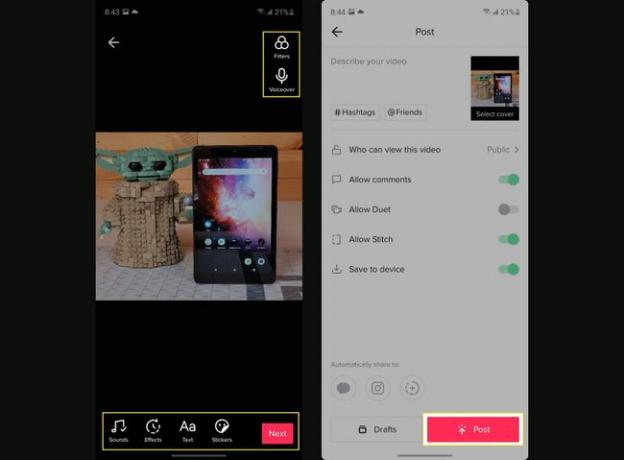
TikTok-fotosjablonen gebruiken
Als je het wilt uitbreiden, heeft TikTok enkele sjablonen die je kunt gebruiken om mooie effecten en animaties aan je diavoorstelling toe te voegen.
Sjablonen geven u een fotodiavoorstelling met effecten, maar het aantal foto's dat u kunt selecteren is beperkt en hangt af van de sjabloon die u kiest.
Hier is hoe dat te doen.
Tik + om nieuwe inhoud te creëren.
Tik Sjablonen.
-
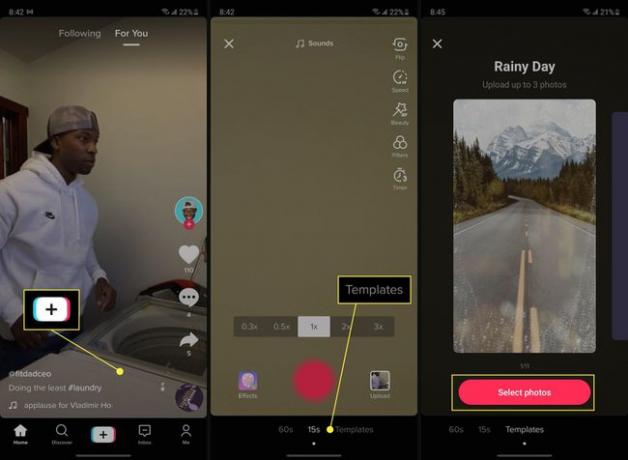
Veeg naar links en rechts door de voorbeelden totdat je er een vindt die je leuk vindt. Tik Selecteer foto's.
Tik op de foto's die u in de sjabloon wilt plaatsen. Tik Oke.
Pas alle andere gewenste instellingen aan, zoals muziek of voice-over. Tik Volgende.
-
Vul de rest van het berichtscherm in en tik op Na.
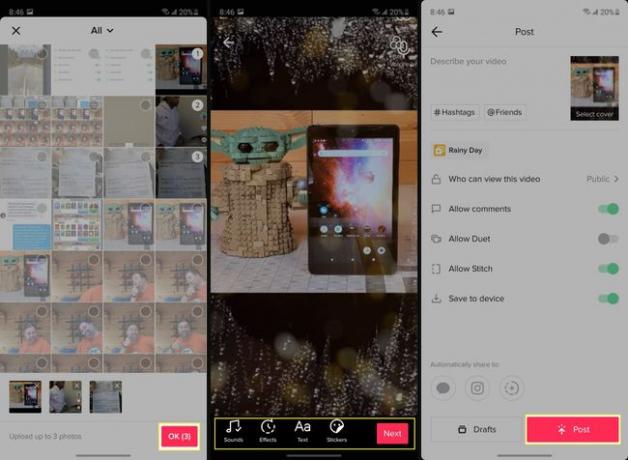
Een foto gebruiken als groen scherm
Een andere geweldige manier om een foto te gebruiken om je video te verbeteren, is door een foto te gebruiken als kunstmatige achtergrond, zoals een groen scherm, om je naar een nieuwe locatie te vervoeren of om een leuk effect aan je video's toe te voegen. Hier is hoe dat te doen.
Tik + om nieuwe inhoud te creëren.
Tik Effecten.
-
Druk op Groene scherm tabblad, en dan de Groene scherm knop.
Opmerking
Er zijn verschillende knoppen die op dit gebied op elkaar lijken. De groene schermknop ziet eruit als een foto met een naar beneden wijzende pijl. Een inzetfoto (die we hieronder zullen bespreken) ziet eruit als een foto die een beetje opzij is gedraaid met een pijl die naar beneden wijst.
-
Tik op de gewenste foto in de lijst met foto's boven de effecten. Je kunt ook op de + om meer foto's tegelijk te zien.
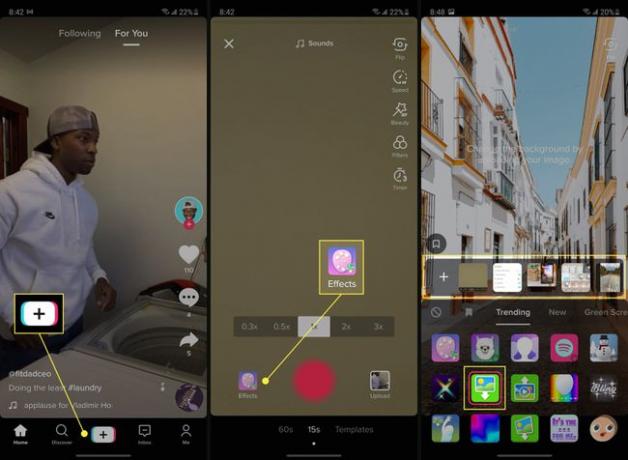
Plaats uw video waar u maar wilt door de bedieningselementen op het scherm te volgen en uw video op te nemen. Als je klaar bent, tik je op de vinkje.
Pas eventuele andere instellingen aan die u wilt. Tik Volgende.
-
Vul de rest van het berichtscherm in en tik op Na.
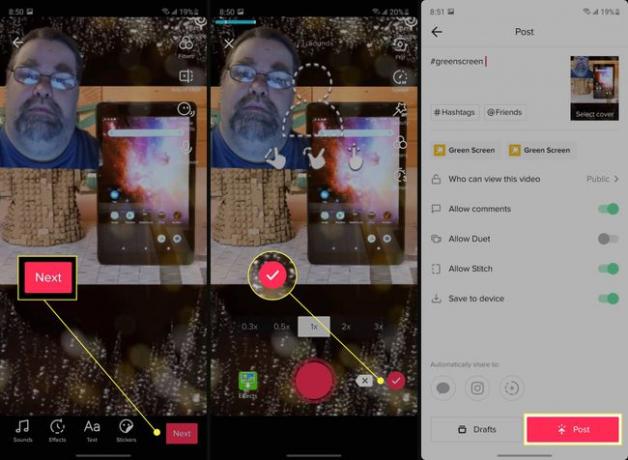
Plaats een foto in je video
Er is nog een andere manier om een foto in een video te gebruiken, en dat is als een inzet. Een inzet is een fotoset in de video, zoals in een nieuwsuitzending.
Tik + om nieuwe inhoud te creëren.
Tik Effecten.
Tik Inzet foto.
-
Tik op de gewenste foto in de lijst met foto's boven de effecten. Je kunt ook op de + om meer foto's tegelijk te zien.
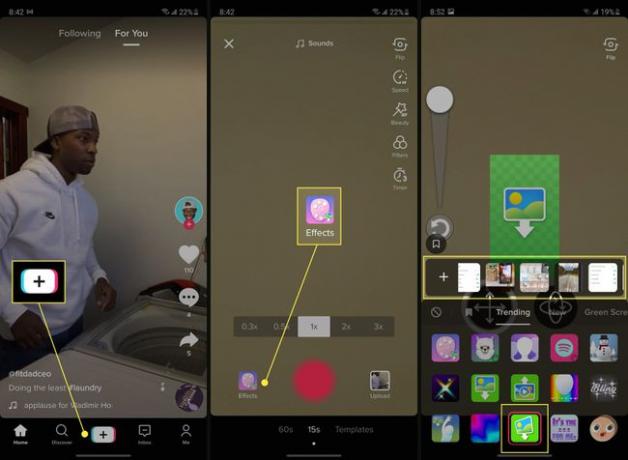
Plaats uw foto waar u hem wilt hebben door de bedieningselementen op het scherm te volgen. Neem uw video op en tik vervolgens op de vinkje.
Pas eventuele andere instellingen voor de video aan. Tik Volgende.
-
Vul de rest van het Post-scherm in en tik op Na.
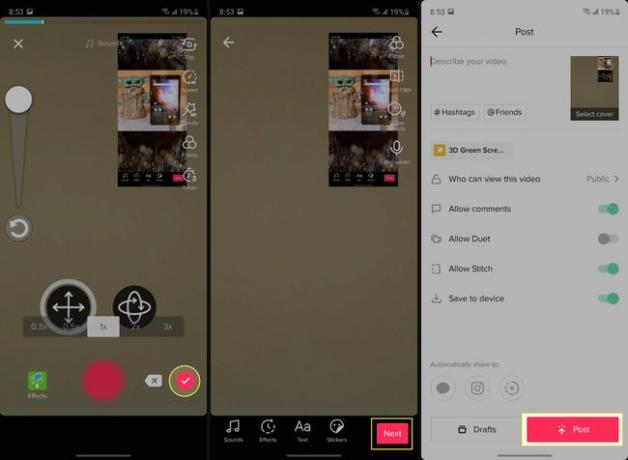
TikTok is een overwegend op video gebaseerd platform, maar er zijn veel manieren waarop uw foto's een rol kunnen spelen. Dat is geweldig, want zo kun je nog creatiever zijn met zowel afbeeldingen als video's.
